
Los usuarios de Android que usan Google Maps tienen una gran cantidad de funciones de planificación de viajes que no solo sirve para encontrar la mejor ruta, sino también el mejor momento para viajar o las áreas que se debe evitar al momento de estacionar el auto.
A continuación, Infobae trae 8 funciones de Google Maps que ayudarán de manera efectiva a planificar una ruta para sus próximas vacaciones, escapada de fin de semana o largos viajes de trabajo.
Configurar las opciones de conducción y transporte público
Lo primero que hay que hacer para planificar un viaje es personalizar las opciones de conducción. Cuando se calcula una ruta, es necesario hacer clic en ‘Opciones’. Allí se puede evitar peajes, autopistas y/o ferries.
Si se utiliza transporte público, se puede encontrar estas opciones en los filtros ‘Todos los vehículos’ y ‘Mejores rutas’. Allí se puede elegir el medio de transporte preferido y si se desea menos transporte, caminar menos, entre otros.

Consultar el tráfico
Cuando se calcula la ruta a un destino, Google Maps mostrará el tiempo de viaje en un color:
- El verde es sin tráfico.
- El naranja es tráfico pesado.
- El rojo es un tráfico muy fuerte e incluso, retenciones.
Al desplegar los indicadores, se puede ver un gráfico con una previsión de tráfico para las próximas horas. Esto será muy útil para que se pueda decidir si retrasar el viaje unas horas, o no.

Descubrir si hay estacionamiento disponibles por la zona del destino
Si un usuario se dirige a una ciudad, o distrito desconocido, y desea evitar media hora de conducción para aparcar el auto con Google Maps, puede buscar la opción ‘Dificultad para aparcar’.
El mapa de ruta puede mostrar mensajes sobre la dificultad típica de aparcar en el destino.

Añadir las rutas en la pantalla de inicio del celular
Otra característica interesante, que permite guardar rutas con paradas, es la capacidad de agregar rutas a la pantalla de inicio.
Una vez se calcule y se haya seleccionado la ruta y sus paradas, se puede ir a Menú > Añadir ruta a la pantalla de inicio.
Se agregará un acceso directo a la pantalla de inicio junto con la ruta.

Descargar la ruta
Es especialmente recomendable descargar la ruta si se va a un lugar desconocido, ya que esto asegura que la aplicación seguirá funcionando correctamente incluso cuando se pueda estar en zonas sin conexión a internet durante el trayecto.

Zonas concurridas
Google Maps no dice qué zonas son más fáciles de aparcar, pero sí nos dice qué zonas son las más concurridas pintándolas de amarillo junto a un indicador.
De esta forma se puede ver qué zonas tienen más movimiento, así como quizás más tráfico (por ende, con mayor dificultades para aparcar).

Define la hora de salida o llegada
Si el usuario hará un viaje al otro día y quiere saber cuanto tardará en llegar, lo mejor que puede hacer es ir a Menú > Fijar salida o llegada. Aquí se puede elegir la fecha y hora de salida o de llegada. Con la hora de llegada, se puede saber a qué hora se tiene que salir para llegar de manera puntual al destino.
Para viajes en transporte público, también se encuentra esta opción en el filtro de búsqueda. Allí se puede elegir la hora de salida, llegada o salida del último transporte del día, aunque siempre es mejor consultar las webs oficiales de transporte público.

Añade paradas antes de salir de viaje
Por último, se puede añadir paradas antes de empezar a conducir.
Para ello, a la hora de calcular la ruta, hay que acceder al menú Añadir parada. Se puede agregar y reordenar las paradas.
Además, también se puede agregar paradas directamente explorando los archivos del sitio en el mapa con la opción ‘Agregar una parada’.
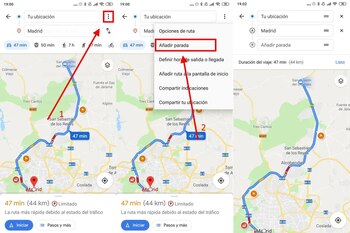
SEGUIR LEYENDO
Últimas Noticias
Salir de un grupo de WhatsApp en modo incógnito es posible
La actualización está activa para iPhone y teléfonos Android

Apple Music lanza “Replay”, una lista de canciones preferidas cada semana
La recopilación de canciones favoritas será actualizada cada domingo hasta el final del año 2023

Inteligencia artificial elimina marcas de agua en fotografías
Según WatermarkRemover, estos sellos que garantizan los derechos de autor también arruinan la estética de las fotografías

Así se puede usar un iPhone como traductor de idiomas, sin internet
La aplicación de Traducción se encuentra instalada de forma predeterminada en los celulares de Apple y puede descargarse desde la App Store

Juegos de rol en TikTok: “escoge tu aventura” es el nuevo desafío
Los usuarios aprovechan las herramientas de la red social para proponer escenarios entretenidos a sus seguidores




